スタイリッシュで美しい外観を持ちスマートデバイスを標準搭載した、NZXTの最新コンパクトミドルタワーケース『H500i(マットホワイト)』をレビューします。
こちらの記事で、後継モデルの「H●10」シリーズについてまとめています。
-
-
【PCケース】NZXT H●10シリーズを徹底比較!!【H710i/H710/H510 Elite/H510i/H510/H210i/H210】
シンプルで美しい外観が特長であるNZXTのPCケース『H●00』シリーズの後継として、『H●10』シリーズが新たに登場し ...
-
-
【PCケース】NZXT H●10シリーズを徹底比較!!【H710i/H710/H510 Elite/H510i/H510/H210i/H210】
シンプルで美しい外観が特長であるNZXTのPCケース『H●00』シリーズの後継として、『H●10』シリーズが新たに登場し ...
今回、はじめてのPC自作にあたって、NZXT『H500i』を購入しました。ケース選びはPCパーツのなかでも選択肢の自由度が比較的高いため迷いましたが、デザイン重視でシンプルめのミドルタワーケースという観点で複数候補に絞り、最終的に日本で入手が容易な『H500i』を選択しました。シンプルかつ美しいデザインはもちろん、機能面でも大変満足しています。
こちらの記事でケース選びの際に候補に挙がった、デザイン的に『H500i』に近いと思われる製品を紹介しています。
-
-
NZXT『H500i』を選ぶ際に対立候補になったPCケース4選
私がPCをはじめて自作するにあたって、ケースはNZXT H500iを選択しました。 しかし、選択までの道は一本道ではあり ...
また、こちらの記事では実際に『H500i』を使用しての組み立てについて紹介しています。
-

-
自作PCの組み立て方②組み上げ【初自作】
前回の記事で、組み立てはじめから最小構成でのBIOS起動テストまでが完了したので、いよいよ実際の組み上げに入ります。 組 ...
NEW Hシリーズ
シリーズ展開
「H500i」は、NZXT ❝NEW Hシリーズ❞に属するコンパクトミドルタワーケースです。
NEW Hシリーズには、「H700i」「H700」「H500i」「H500」「H400i」「H200i」の6モデルがラインナップされています。
末尾に「i」が付くものはスマートデバイス付き
「i」付きか否か=スマートデバイスの有無を示します。「i」の付いていない商品はLEDとファンの制御を行うスマートデバイスをオミットしたネイキッドモデルになります。
スマートデバイスは単独で販売されている「GRID+」(ファンコントローラー)と「HUE+」(LEDコントローラー)の機能を併せ持ったデバイスで、付属のLEDストリップとファンをコントロールすることが可能です。
※コントロールするためには専用のCAMソフトのインストールが必要です。
カラー展開
「H700i」「H500i」「H400i」「H200i」はマットホワイト、マットブラックの2色展開です。スマートデバイス非搭載の「H700」「H500」は上記2色に加えて、マットブラック+レッド、マットブラック+ブルーの計4色が展開されています。
「H500i」のデザイン上の特徴
デザイン的に他の3タイプ「700」「400」「200」では左サイドパネルが全面強化ガラスになっているのに対し、「H500i」「H500」は電源ユニットを格納するPSUシュラウドがそのまま外装となっており、先行のS340の意匠をイメージさせるものになっています。
こちらの記事で同シリーズのモデルを比較しています。
-

-
【PCケース】NZXT NEW Hシリーズを徹底比較!!【H700i/H700/H500i/H500/H400i/H200i】
シンプルで美しい外観が特長である、NZXTのPCケース『NEW Hシリーズ』の各モデルを比較します。 NZXTのケースデ ...
主な仕様
| 大きさ | 幅210mm×奥行428mm×高さ460mm(フット部分25mm) |
| 重 量 | 7kg |
| 容 量 | 41ℓ(簡易水冷、本格水冷の両方に対応) |
| 対応マザーボード | ATX、MicroATX、Mini-ITX |
| 外部接続 | USB3.1Gen1×2、Audio/Mic×1 |
| フィルター | 右サイドパネル、前方底面、後方底面 |
| ドライブベイ | 3.5インチシャドウベイ:2+1、2.5インチシャドウベイ:2+1 |
| 拡張スロット | 7(グラフィックボード垂直配置用スロット×2は含めない) |
| 冷却ファン | 前面:140mm×2 or 120mm×2 天面:140mm×1 or 120mm×1 背面:120mm×1 ※天面・背面には120mmファンがデフォルトで各1点装着されています。 Aer F120(ケース搭載バージョン、トリム非交換) スピード:1200+200RPM、風量:50.42CFM、ノイズ:28 Dba |
| 対応水冷用ラジエーター | 前面:280mmまで 背面:120mmまで |
| スマートデバイス | ファン制御:ファン×3基(各チャネル最大10W) LED制御:LED×1(HUE+LEDストリップ4点まで or AER RGB5点まで) ファンノイズ制御機能搭載 |
| ケース内部クリアランス | 裏面配線スペース:19~23mm GPU:長さ381mmまで CPUクーラー:高さ165mmまで 前面ラジエーター:厚さ60mmまで |
h500iで初めて自作したPCはこちらで紹介しています!
-

-
【自作PC】1号機の進化まとめ
愛用している自作1号機のこれまでの変化をまとめます。 ver.1 2018年7月31日に誕生しました。はじ ...
梱包と付属品
外箱&外箱から取り出した本体です。本体は発泡スチロールとビニールでしっかりと梱包されています。


右サイドパネルを取り外して底面前方に設置されている3.5インチシャドウベイの中に、付属品をおさめた箱がすっぽりと収まっています。付属品箱の中には説明書&ネジ類、ケーブルタイが入っています。

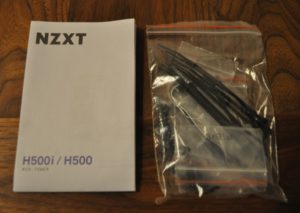
ネジ類とケーブルタイ×10です。ネジ類の内訳は、①拡張スロット装着用ツマミネジ6-32×6mm×2(×2装着済)、②サイドパネル・電源ブラケット・HDDトレイ固定用特製ツマミネジ6-32×6mm(×5装着済)、③電源装着用6角ネジ6-32×5mm(×4装着済)、④マザーボード・3.5インチHDD装着用ネジ6-32×5mm(×21)、⑤2.5インチSSD装着用ネジM3×5mm(×12)、⑥ファン装着用ネジKB5×10mm(×8装着済・別途×8)、⑦マザーボード装着用スタンドオフ6-32×6.5+4mm(×8装着済・別途×1)、⑧マザーボード装着用位置取り用支柱6-32×6.5+4mm(×1装着済)、⑨スタンドオフレンチ×1となっています。

外観
全面SECCスチール製のしっかりとした作りで、4面フルフラットパネルになっています。左サイドパネルは強化ガラス製で高級感があり、見栄えも非常に美しいです。
今回購入したマットホワイトは白黒2色のシンプルかつユニークなデザインで、これぞNZXTのケースという印象です。


緑:幅(210mm)、赤:奥行(460mm)、青:高さ(428mm)

左サイド強化ガラスパネルは、上部ボールキャッチ×2と下部レールで保持され、背面上部のハンドスクリュー×1で固定されています。ハンドスクリューを緩めることでロックが解かれ、ハンドスクリューに併設された固定具を手前に引っ張ることで、ツールレスで簡単に取り外しが可能です。

フロントパネルには「NZXT」のロゴが控えめに配されています。ロゴ自体のデザインはもちろんシンプルで見栄えのよいものですが、このあえて目立たせないところがオツだと感じます。




底面四隅にはゴム製のフットが装着されています。


フロントI/Oはケース天面前方に配されています。右から電源スイッチ(LED付き)、USB3.1Gen1×2、HDオーディオ、マイク、HDD LEDです。

マザーボードトレイ裏面
右サイドパネルは後面にあるハンドスクリュー2カ所を緩めることで取り外しが可能です。


右サイドパネル内、マザーボードトレイの裏面にはケーブル誘導ガイドとケーブル固定用の面ファスナーが配されており、初心者でもきれいな配線が行えるようになっています。地味な部分ですが、この見えない部分の機能性の高さが本ケースの評価を高める重要なポイントの一つだと思います。

ストレージ設置スペース
2.5インチストレージ設置用にクイックリリーストレイが2基装備されています。クイックリリーストレイはワンタッチで着脱可能なアタッチメントです。ただし、クイックリリーストレイへのストレージの取り付けはネジ固定で行います。

トレイを設置できる場所は、PSUシュラウド上面あるいはマザーボードトレイ裏面の取り付けスペース2カ所になります。トレイは2基装備されているので、計4カ所から2カ所の設置場所を選択することになります。

PSUシュラウド内に3.5インチストレージ設置用シャドウベイがネジで固定されています。最大3基まで3.5インチストレージを設置可能です。

5インチベイはありません。
ケースファン
背面、天面の120mmファンはいずれも排気方向で設置されています。
背面ファンのケース背面側からのアップです。

搭載ファンは2つとも「AER F」の120mm(ケース搭載バージョン)です。

こちらの記事でケース付属版の『AER F』と単独販売されている『AER F』について比較・レビューしています。
-

-
【ケースファン】NZXT『AER F』と『AER F(ケース搭載モデル)』を徹底比較!!
NZXTのケースファン『AER F』には、単体で販売されているモデル(正式版とします)と、『H700i』や『H500i』 ...
-

-
【ケースファン】NZXT『AER F 120』をレビュー
NZXTのケースファン『AER F』をレビューします。 『AER F』はPWM制御対応のケースファンです。ウィングレット ...
ケース背面には、ケースファンのケーブル取り回し用のガイドが設置されています。

フロントクーラーブラケット
ケース前面にはファン・ラジエーター設置用のブラケットが取り付けられています。このマウンターは上下2つのスクリューでケースに固定されており、ツールレスで取り外し可能となっています。ブラケットにファン・ラジエーターをネジ止めすることで、ケースから簡単にとりはずすことができ、メンテナンス性向上に一役買っています。

上部スクリューの拡大写真です。

『H500i』にぴったりの簡易水冷CPUクーラー『KRAKEN』について、こちらの記事で紹介しています。
-

-
【CPUクーラー】NZXT『KRAKEN X62』の取り付け【自作1号機】
自作1号機に念願のNZXT『KRAKEN X62』を追加導入しました。 初心者のくせに「CPUクーラーの交換なんぞ一瞬で ...
-

-
【CPUクーラー】NZXT『KRAKEN X62』をレビュー
NZXTのCPUクーラー『KRAKEN』シリーズはオールインワン型の簡易水冷CPUクーラーです。 性能面はもちろん、その ...
-
-
【CPUクーラー】NZXT KRAKENシリーズを徹底比較!!【X42/X52/X62/X72】
NZXTのCPUクーラー「KRAKENシリーズ」を比較します。 選択の際の参考になれば幸いです。 なお共通 ...
ダストフィルター
前方底面にはワンタッチで取り外し可能なフロントボトムダストフィルターが取り付けられています。


右サイドパネルに配されているフロントボトムダストフィルターも着脱可能です。

後方底面の電源ユニット吸気部分のPSUダストフィルターはスライド式で着脱可能です。


スマートデバイス
ケーブルバー裏側上部にスマートデバイスが搭載されています。スマートデバイスからの配線はすべて接続された状態になっています。スマートデバイス正面側には収音装置があり、ファンノイズを拾うことができます。
スマートデバイスには、①SATA電源端子、②制御用USB2.0端子、③LED端子、④ファン端子があります。ファン端子は3チャネルありますが、うち2チャネルはトップとリアのケースファンに接続済です。残りの1チャネルには3分岐ケーブルが接続されており、3基のファンを追加接続可能です。ファンを増設する場合同一チャネルにPWMファンと3ピンファンを混在させないように注意します。

スマートデバイスに対応したLEDストリップが2本、ケースファンは「Aer F120」の本ケース搭載特別バージョンが2基付属されています。
LEDストリップはケーブルバー背面と左サイドパネル側本体トップに配置済、ケースファンは取り付け済となっています。LEDストリップ同士はデイジーチェーンで連結されており、最大でさらに2本追加した計4本までスマートデバイスで制御可能です。
ファンとスマートデバイスとの接続は、天面ファンが「FAN1」、背面ファンが「FAN2」となっていました。
こちらの記事でスマートデバイスや『HUE 2』などの制御デバイスについてまとめています。
-
-
【NZXT管理デバイス】『スマートデバイス』『HUE 2』『HUE +』『Grid +』を徹底比較!!
NZXTの管理デバイス『スマートデバイス』『HUE 2』『HUE +』『Grid +』の特徴をまとめて比較したいと思いま ...
こちらの記事でライティングデバイスについて紹介しています。
-
-
【NZXTライティングデバイス】『AER RGB 2』『RGB LED STRIP』他のまとめ
NZXT『HUE 2』に対応した第2世代ライティングデバイスについてまとめます。また、あわせて第1世代デバイスとの比較を ...
専用ソフト「CAM」をインストールすることで、①付属のLEDストリップのRGB発光調整と②冷却ファンのコントロールが可能になります。②については自動ノイズ低減機能も備えており、機械学習を利用した静音・冷却の最適化機能によりファンノイズレベルが最大40%低減されるとのことです。
ケース内の天面手前のLEDストリップです。

ケーブルバー背面のLEDストリップとデージーチェーンで繋がっていることがわかります。

ケーブルバー背面のLEDストリップです。

背面ファンと天面ファンです。


こちらの記事で『CAM』のダウンロード・インストール方法について紹介しています。
-

-
【ソフトウェア】NZXT『CAM』のダウンロード&インストール方法
NZXTのモニタリングソフトウェア『CAM』のダウンロード・インストールについて紹介します。 『CAM』を用いることで、 ...
以下の記事で新『CAM』β版のダウンロード&インストール方法についてまとめています。
-
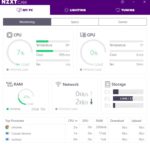
-
【ソフトウェア】NZXT『CAM β版』のダウンロード&インストール方法
NZXTのモニタリングソフト『CAM』次世代版のβ版が提供されています。 次世代版ではインターフェイスが一新され、機能面 ...
グラフィックボード取り付け
「H500i」はNew Hシリーズで唯一、グラフィックボードの垂直配置マウントが可能となっています。ただしPCI Expressのライザーケーブルは付属していないので、垂直配置をしたい場合には別途用意が必要です。ケーブルは長さ30mm以上のもの推奨されています。

まとめ
こんな方におすすめ
- シンプルデザインが好きでNZXTのデザインがグッとくる(NZXTのケースをみてみましょう)
- ATXマザーボード対応のケースがいい(H700i、H700、H500i、H500、S340、S340Eliteに絞れます)
- できればコンパクトな方がいい(H500i、H500、S340、S340Eliteに絞れます)
- 気軽にLEDストリップで光らせたい&ファンを制御したい(H500iをおすすめ!)